Снимки отчетов
В предыдущей версии Access 2000 появилось новое средство публикации отчетов, отличающееся от экспорта в разнообразные наиболее популярные форматы документов. Это – преобразование отчетов Access в специально разработанный для задачи их публикации формат снимков отчетов (report snapshot). Основная идея этого новшества – предоставление компактного представления отчетов Access в виде отдельных от базы данных файлов (снимков отчетов), которые можно просматривать, листать и печатать без использования Microsoft Access, с помощью специально созданного очень небольшого приложения, названного "Просмотр снимков" (Snapshot Viewer). Эта программа совершенно независима от самого Microsoft Access и может быть установлена без установки на компьютер пакета Microsoft Office. Ее дистрибутив входит в состав пакета, а также доступен через Интернет на Web-узле Microsoft: http://www.microsoft.cora. Электронную версию отчета Access в виде файла снимка отчета можно также переслать по электронной почте или распространить другим способом передачи файлов. Те пользователи, на чьих компьютерах установлена программа "Просмотр снимков", смогут просмотреть полученный в виде снимка отчет. В новой версии Access 2002 это средство сохранилось.
Для преобразования отчета Access в формат снимка требуется воспользоваться тем же, упомянутым в предыдущем разделе, средством экспорта объектов базы данных Access.
Снимок отчета – файл с расширением .snp – содержит копии всех страниц отчета, включая графические и другие вложенные объекты. Чтобы на основе отчета Access создать снимок:
- В окне базы данных в списке отчетов выделите нужный отчет и выберите команду Файл › Экспорт (File › Export). Появится диалоговое окно Экспорт объекта (Export Object).
- В раскрывающемся списке Тип файла (Save as type) выберите элемент Снимок (Snapshot Format), в раскрывающемся списке Папка (Save in) выберите папку, в которой будет сохранен файл, а в поле Имя файла (File name) введите имя файла снимка. Нажмите кнопку Экспорт (Export).
- Созданный в результате снимок отчета будет сохранен в указанной папке, после чего он будет открыт в автоматически запущенном (если ранее не было запущено) приложении "Просмотр снимков" (рис. 6.14).
Замечание
Если программа "Просмотр снимков" на вашем компьютере не была установлена (она не устанавливается со стандартной конфигурацией Access), то в этот момент будет произведена автоматическая попытка установить ее. Поэтому, возможно, вы получите сообщение с требованием вставить в дисковод дистрибутивный диск Microsoft Office.
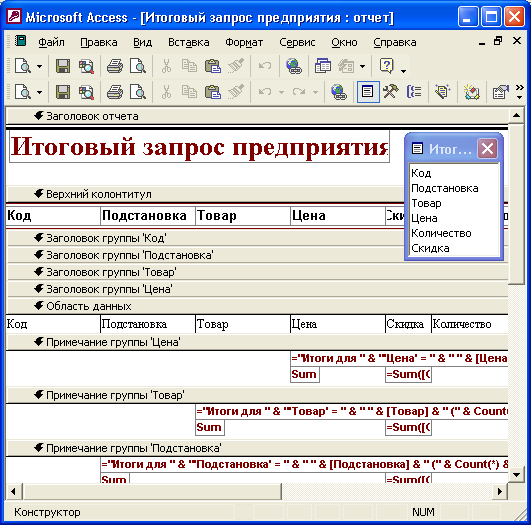
Рис. 6.14. Снимок отчета "Каталог" из демонстрационной базы данных
В нижней части окна приложения "Просмотр снимков" содержится панель навигации, которая позволяет листать страницы отчета при просмотре. Крайняя справа кнопка на этой панели позволяет выполнить печать отчета. Щелкнув правой кнопкой мыши по области отчета, вы откроете контекстное меню, которое включает команды, дублирующие функции кнопок панели навигации, и команду Масштаб (Zoom), с помощью которой вы сможете регулировать масштаб отображения страниц отчета в окне программы Просмотра снимков. Это приложение позволяет одновременно просматривать несколько снимков отчета. Переключаться между снимками и управлять расположением их окон внутри приложения можно с помощью команд меню Окно (Window).
